重要なメッセージを削除するのはストレスがたまるかもしれませんが、iPhoneユーザーであれば朗報です。削除されたテキストやiMessageはおそらく消えるわけではなく、「最近削除した項目」セクションに保存されており、30日以内にメッセージを見つけて取り戻すことができます。 iPhoneで最近削除されたメッセージ、どこで見つけられるのかなど、いくつか疑問があるかもしれません。この記事では、完全なガイドを紹介します。
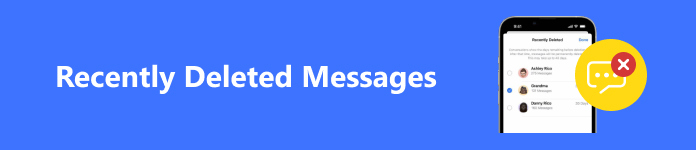
- パート1. 最近削除されたメッセージの利点
- パート2.最近削除されたメッセージにアクセスする方法
- パート3.最近削除されたメッセージの回復
- パート4.最近削除したメッセージを見つけられない場合はどうすればいいですか?
- パート5.最近削除されたメッセージに関するFAQ
パート1. 最近削除されたメッセージの利点
最近削除した項目の機能は、iOS 9 でカメラロールに初めて導入されました。現在、この機能は iPhone のメッセージ アプリにも追加されています。メッセージまたはチャットを削除すると、自動的に最近削除した項目のセクションに移動します。メッセージに最近削除した項目のセクションを追加すると、次のようなメリットがあります。
メッセージ内の削除されたセクションには以下が含まれます:
1. 誤って削除したメッセージや会話を検索して復元します。
2. メッセージを削除した後に気が変わった場合に備えて、バックアップを作成してください。
3. 表示したくないメッセージをメッセージ アプリに保存します。
Apple は最近削除したメッセージを永久に保存するわけではないことに留意してください。メッセージとチャットは、削除した日から最大 30 日間、メッセージ アプリ内でのみアクセスできます。期間が過ぎると、メッセージ アプリはアカウントからそれらを永久に消去し、セクションから表示したり復元したりできなくなります。
パート2.最近削除されたメッセージにアクセスする方法
前述のとおり、メッセージ アプリから最近削除したメッセージは、アプリ内のアクティブなチャットと一緒には表示されません。代わりに、メッセージ アプリの「最近削除した項目」という別のフォルダー内でアクセスできます。
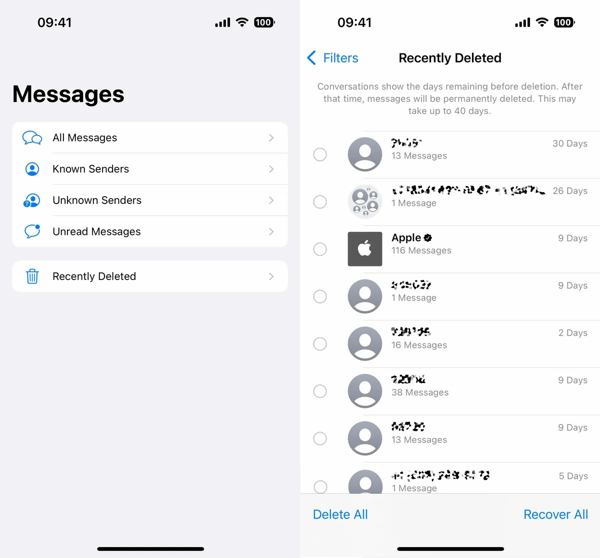
ステップ1 iPhoneで最近削除されたメッセージを見つけるには、 メッセージ アプリ。iPhone が iOS 16 以降にアップデートされていることを確認してください。
ステップ2 をタップ フィルタ or 編集 アプリの左上隅にあるボタンをタップします。次に下にスクロールして 最近削除された 一番下のフォルダ。
ステップ3 ここには、最近削除したテキスト メッセージのリストが表示されます。電話番号または連絡先、各連絡先のメッセージ数、および完全に削除されるまでの残り日数のみが表示されます。
パート3.最近削除されたメッセージの回復
最近削除したメッセージセクションには、最近削除したメッセージに関する情報のリストのみが表示されます。ただし、最近削除したメッセージ自体やその内容を確認することはできません。最近削除したメッセージ画面には、次の2つのオプションがあります。 削除 と 回復するiPhone で削除されたテキスト メッセージを受信する手順は次のとおりです。
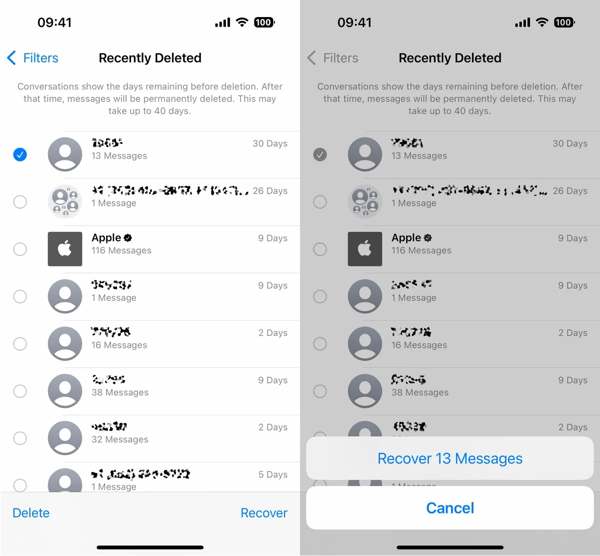
ステップ1 実行する メッセージ アプリ、タップ フィルタ or 編集 ボタンをクリックし、 最近削除された.
ステップ2 希望するメッセージに関連付けられた連絡先または電話番号を選択し、 回復する 右下のボタン。
ステップ3 プロンプトが表示されたら、をタップします [数] 個のメッセージを回復します ボタン。次に、メッセージ アプリに戻ると、iPhone で最近削除されたメッセージを直接確認できます。
パート4.最近削除したメッセージを見つけられない場合はどうすればいいですか?
最近削除した項目は、30日以内にiPhoneで最近削除したメッセージにアクセスする簡単な方法です。期限が切れると、最近削除した項目には表示されなくなります。さらに、この機能はiOS 16以降でのみ利用できます。古いソフトウェアを実行しているiPhoneでは、最近削除したメッセージにアクセスすることはできません。幸いなことに、 Apeaksoft iPhone データ復元 iPhone で最近削除したメッセージが見つからない場合に役立ちます。

4,000,000+ ダウンロード
iPhoneで最近削除したメッセージにアクセスして復元する方法
ステップ1 iPhoneに接続する
iPhone 用の最高の SMS 回復ツールをコンピュータにインストールしたら、実行してください。Windows 11/10/8/7/XP/Vista および Mac OS X 10.7 以降で利用できます。
A. バックアップがない場合は、iPhoneをLightningケーブルでコンピュータに接続し、 iOSデバイスから復旧する指示に従ってコンピュータを信頼し、 スキャンの開始
B. iTunesバックアップから最近削除されたiPhoneメッセージにアクセスするには、iPhoneをLightningケーブルでコンピュータに接続し、 iTunesのバックアップファイルから復元する適切なバックアップファイルを選択し、 お気軽にご連絡ください
C. iCloudバックアップから削除されたメッセージを検索する場合は、 iCloudバックアップファイルから復旧するをクリックし、Apple IDとパスワードを入力します。次に、 iCloudのバックアップ、 ヒット ダウンロード 適切なバックアップファイルのボタンをクリックし、チェックボックスをオンにします メッセージ と メッセージ添付ファイル、そしてヒットした 次へ.

ステップ2 最近削除されたメッセージを表示する
iPhoneまたはバックアップから復元可能なデータを抽出した後、プレビューウィンドウが表示されます。 メッセージ 左サイドバーからタブを選択し、 削除済みのみ表示 ウィンドウの上部にあるドロップダウン リストから選択します。これで、最近削除されたすべてのメッセージを表示できます。

ステップ3 最近削除されたメッセージを取得する
削除したメッセージを後で読みたい場合は、重要な項目をすべて選択し、 回復する 下部のボタンをクリックします。プロンプトが表示されたら、メッセージを保存するディレクトリを選択し、 回復する ボタンをもう一度押します。処理中は、iPhone をコンピュータに接続したままにしてください。多数のメッセージや添付ファイルを復元する場合は、時間がかかる場合があります。

パート5.最近削除されたメッセージに関するFAQ
iPhone メッセージ アプリで「最近削除した項目」をオフにするにはどうすればいいですか?
メッセージ アプリの「最近削除した項目」は、iOS 16 以降の新機能です。この機能は手動でオンまたはオフにすることはできません。ソフトウェアを iOS 16 以降にアップデートすると、この機能は自動的にオンになります。
最近削除されたメッセージが iPhone に表示されないのはなぜですか?
できない理由 削除されたメッセージを見る 「最近削除された項目」セクションには以下が含まれます。
1. 必要なメッセージは有効期限が切れたため、メモリから永久に削除されました。
2. 「最近削除した項目」セクションからメッセージを復元しました。
3. 「最近削除した項目」画面でメッセージを削除しました。
4. iOS にアップデートする前に削除したメッセージは、「最近削除した項目」セクションに表示されません。
iPhone で最近削除したメッセージを非表示にするにはどうすればいいですか?
選択肢はありません メッセージを非表示 iPhone の「最近削除した項目」セクションに表示されます。復元または削除できます。その後、メッセージは「最近削除した項目」フォルダから消えます。
まとめ
さて、あなたは何が メッセージで最近削除されたもの iPhone のアプリ、削除されたメッセージにアクセスして回復する方法。この新しい機能により、追加のソフトウェアやハードウェアなしで、誤って削除したメッセージを復元できます。Apeaksoft iPhone Data Recovery は、目的のメッセージが見つからない場合の代替ソリューションです。他に質問がありますか? この投稿の下にメッセージを残してください。




